
在图形界面下查看你的笔记本电池状态是很容易的,只需将鼠标指向任务栏中的电池图标上,你便可以很容易地知道电池的电量。但如果我们想要从命令行中获得这些信息呢?并不是所有人都知道如何做到这点。前几天我的一个朋友询问我如何从他的 Ubuntu 系统里,在终端中查看他的笔记本电池的电量。这便是我写这篇文章的起因。在本文中我概括了三种简单的方法来让你在任何 Linux 发行版本中从终端查看笔记本电池的状态。
在终端下检查笔记本电池状态
我们可以使用下面的三种方法来从命令行中查找到笔记本电池状态。
方法一 – 使用 upower 命令
upower 命令预装在大多数的 Linux 发行版本中。为了使用 upower 命令来展示电池的状态,打开终端并运行如下命令:
$ upower -i /org/freedesktop/UPower/devices/battery_BAT0
示例输出:
native-path: BAT0
vendor: Samsung SDI
model: DELL 7XFJJA2
serial: 4448
power supply: yes
updated: Sat 12 May 2018 06:48:48 PM IST (41 seconds ago)
has history: yes
has statistics: yes
battery
present: yes
rechargeable: yes
state: charging
warning-level: none
energy: 43.3011 Wh
energy-empty: 0 Wh
energy-full: 44.5443 Wh
energy-full-design: 48.84 Wh
energy-rate: 9.8679 W
voltage: 12.548 V
time to full: 7.6 minutes
percentage: 97%
capacity: 91.2045%
technology: lithium-ion
icon-name: 'battery-full-charging-symbolic'
History (charge):
1526131128 97.000 charging
History (rate):
1526131128 9.868 charging
正如你所看到的那样,我的电池正处于充电状态,并且它的电量百分比是 97%。
假如上面的命令因为某些未知原因不起作用,可以尝试使用下面的命令:
$ upower -i `upower -e | grep 'BAT'`
示例输出:
native-path: BAT0
vendor: Samsung SDI
model: DELL 7XFJJA2
serial: 4448
power supply: yes
updated: Sat 12 May 2018 06:50:49 PM IST (22 seconds ago)
has history: yes
has statistics: yes
battery
present: yes
rechargeable: yes
state: charging
warning-level: none
energy: 43.6119 Wh
energy-empty: 0 Wh
energy-full: 44.5443 Wh
energy-full-design: 48.84 Wh
energy-rate: 8.88 W
voltage: 12.552 V
time to full: 6.3 minutes
percentage: 97%
capacity: 91.2045%
technology: lithium-ion
icon-name: 'battery-full-charging-symbolic'
History (rate):
1526131249 8.880 charging
upower 不仅可以显示出电池的状态,它还可以显示出已安装电池的其他完整信息,例如电池型号,供应商名称,电池的序列号,电池的状态,电池的电压等信息。
当然,如果你只想显示电池的状态,你可以可以结合使用 upower 命令和grep 命令,具体命令如下:
$ upower -i $(upower -e | grep BAT) | grep --color=never -E "state|to full|to empty|percentage"
示例输出:
state: fully-charged
percentage: 100%
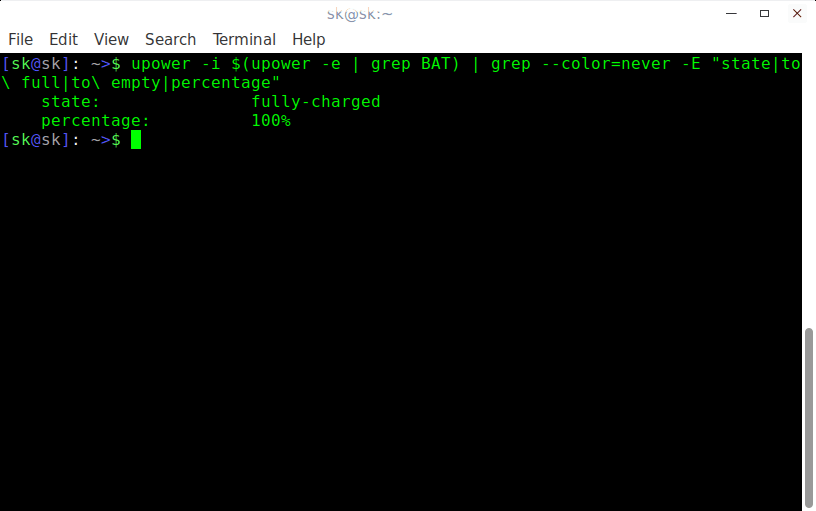
从上面的输出中可以看到我的笔记本电池已经完全充满了。
想知晓更多的细节,可以参看 man 页:
$ man upower
方法二 – 使用 acpi 命令
acpi 命令可以用来显示你的 Linux 发行版本中电池的状态以及其他 ACPI 信息。
在某些 Linux 发行版本中,你可能需要安装 acpi 命令。
要在 Debian、 Ubuntu 及其衍生版本中安装它,可以使用如下命令:
$ sudo apt-get install acpi
在 RHEL、 CentOS、 Fedora 等系统中使用:
$ sudo yum install acpi
或者使用如下命令:
$ sudo dnf install acpi
在 Arch Linux 及其衍生版本中使用:
$ sudo pacman -S acpi
一旦 acpi 安装好后,运行下面的命令:
$ acpi -V
注意: 在上面的命令中, V 是大写字母。
示例输出:
Battery 0: Charging, 99%, 00:02:09 until charged
Battery 0: design capacity 4400 mAh, last full capacity 4013 mAh = 91%
Battery 1: Discharging, 0%, rate information unavailable
Adapter 0: on-line
Thermal 0: ok, 77.5 degrees C
Thermal 0: trip point 0 switches to mode critical at temperature 84.0 degrees C
Cooling 0: Processor 0 of 3
Cooling 1: Processor 0 of 3
Cooling 2: LCD 0 of 15
Cooling 3: Processor 0 of 3
Cooling 4: Processor 0 of 3
Cooling 5: intel_powerclamp no state information available
Cooling 6: x86_pkg_temp no state information available
首先让我们来检查电池的电量,可以运行:
$ acpi
示例输出:
Battery 0: Charging, 99%, 00:01:41 until charged
Battery 1: Discharging, 0%, rate information unavailable
下面,让我们来查看电池的温度:
$ acpi -t
示例输出:
Thermal 0: ok, 63.5 degrees C
如果需要将温度以华氏温标显示,可以使用:
$ acpi -t -f
示例输出:
Thermal 0: ok, 144.5 degrees F
如果想看看交流电适配器是否连接上了没有,可以运行:
$ acpi -a
示例输出:
Adapter 0: on-line
假如交流电适配器没有连接上,则你将看到如下的输出:
Adapter 0: off-line
想获取更多的信息,可以查看 man 页:
$ man acpi
方法三 - 使用 batstat 程序
batstat 是一个基于 ncurses 的命令行小工具,使用它可以在类 Unix 系统中展示笔记本电池状态。它可以展示如下具体信息:
- 当前电池电量
- 当前电池所存能量
- 充满时所存能量
- 从程序启动开始经历的时间,它不会追踪记录机器休眠的时间
- 电池电量消耗历史数据
安装 batstat 轻而易举。使用下面的命令来克隆该程序的最新版本:
$ git clone https://github.com/Juve45/batstat.git
上面的命令将拉取 batstat 的最新版本并将它的内容保存在一个名为 batstat 的文件夹中。
首先将目录切换到 batstat/bin/ 中:
$ cd batstat/bin/
接着将 batstat 二进制文件复制到 PATH 环境变量中的某个目录中,例如 /usr/local/bin/ 目录:
$ sudo cp batstat /usr/local/bin/
使用下面的命令来让它可被执行:
$ sudo chmod +x /usr/local/bin/batstat
最后,使用下面的命令来查看你的电池状态。
$ batstat
示例输出:
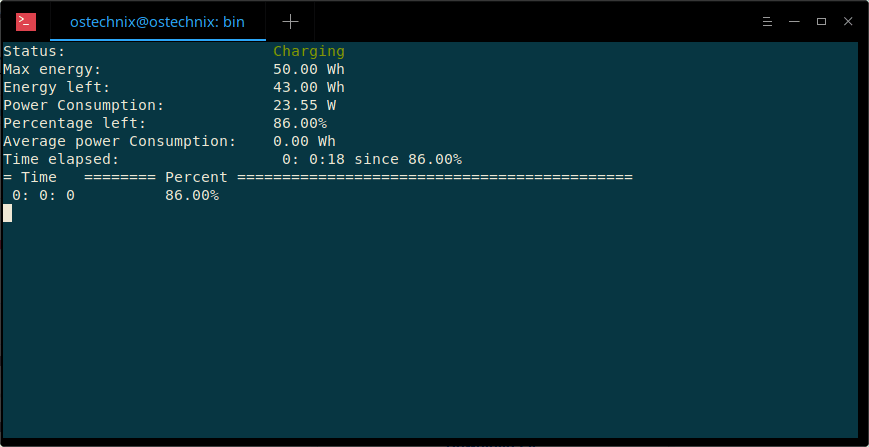
从上面的截图中可以看到我的笔记本电池正处于充电状态。
这个小工具还有某些小的限制。在书写本文之时,batstat 仅支持显示一个电池的相关信息。而且它只从 /sys/class/power_supply/ 目录搜集相关的信息。假如你的电池信息被存放在另外的目录中,则这个小工具就不会起作用了。
想知晓更多信息,可以查看 batstat 的 GitHub 主页。
上面就是今天我要分享的所有内容。当然,可能还有很多其他的命令或者程序来从 Linux 终端检查笔记本的电池状态。据我所知,上面给出的命令都运行良好。假如你知道其他命令来查看电池的状态,请在下面的评论框中让我们知晓。假如你所给出的方法能够起作用,我将对我的这篇文章进行更新。
最后,上面便是今天的全部内容了。更多的优质内容敬请期待,敬请关注!
欢呼吧!
via: https://www.ostechnix.com/how-to-check-laptop-battery-status-in-terminal-in-linux/

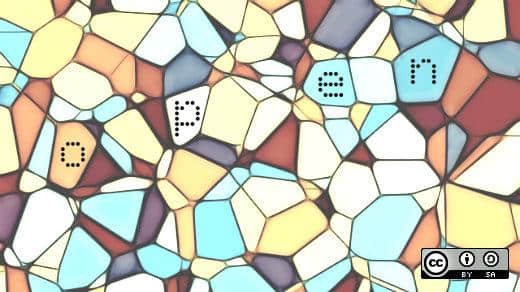




江湖再见